
Mac으로 아마존 서버 설치 및 서버에 올린 파일 실행하고 중지하는 방법
01. 아마존 서버 접근
Mac으로 아마존 서버를 접근하기 위해서는 'terminal'을 통해 접근을 합니다.
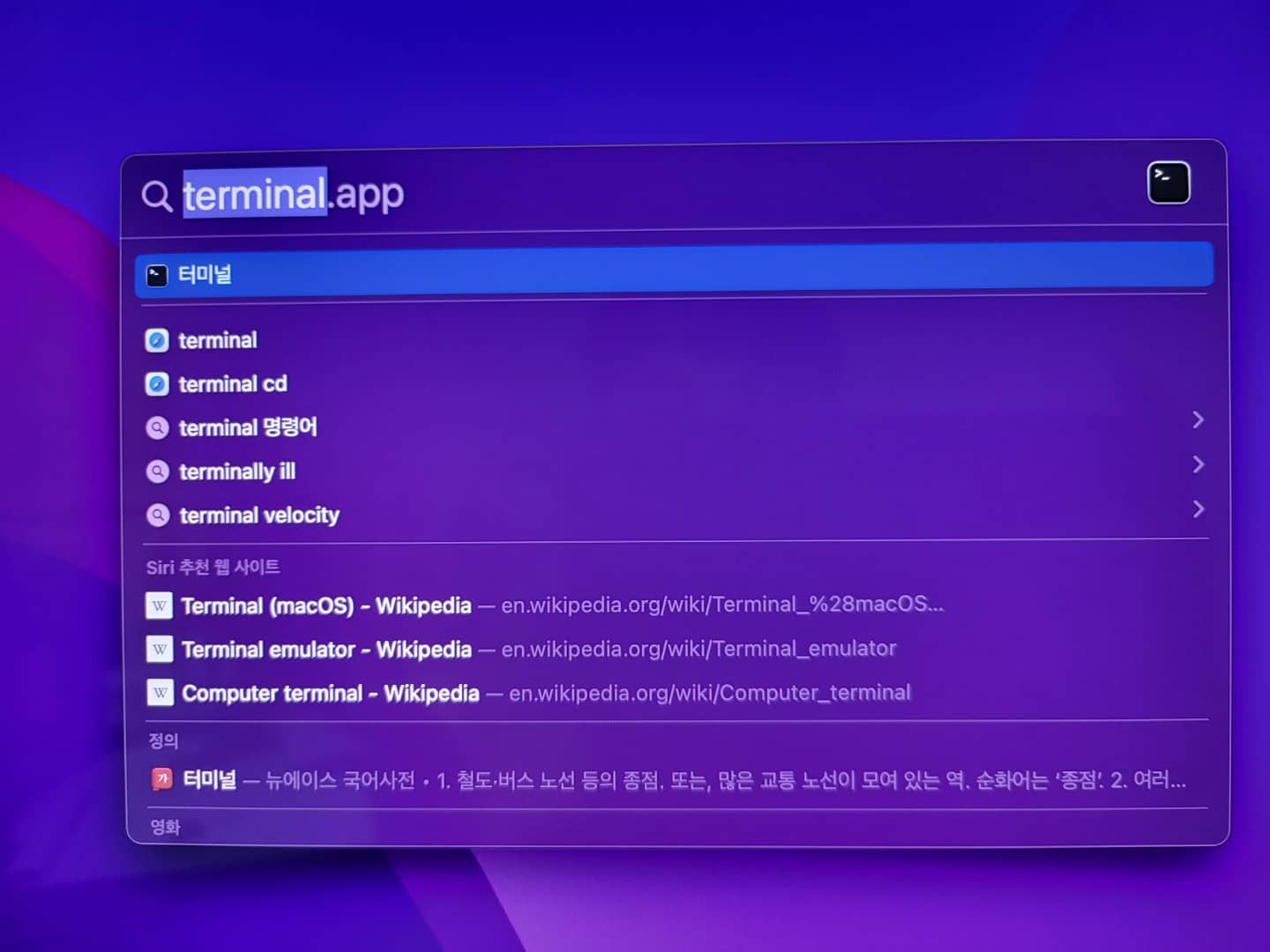
'option' + 'space'를 동시에 누르고 'terminal'을 입력하여 터미널을 열어줍니다.
02. 서버에 접속
'sudo chmod 400 (keypair)'
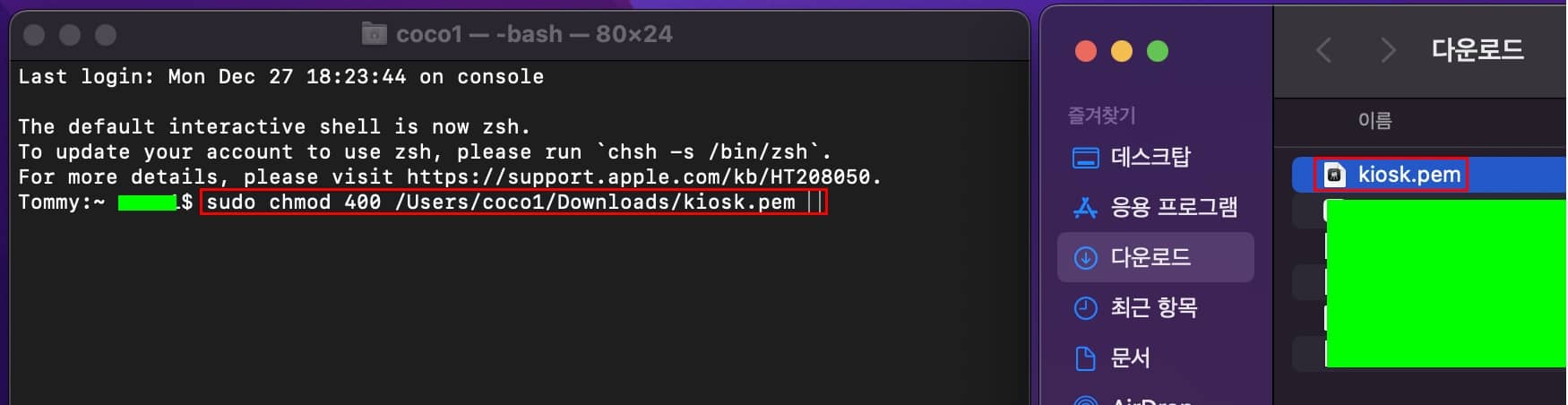
숫자 400을 입력하고 한칸 띄고 아마존 서버 설치시 받았던 키페어를 저장한 폴더에서 드래그하여 가져오고
엔터를 눌러 줍니다.

아마존 비번이 아닌 본인의 Mac에 설정된 비번을 입력해 줍니다.
'ssh -i (keypair) ubuntu@아마존IP' 를 입력해줍니다.
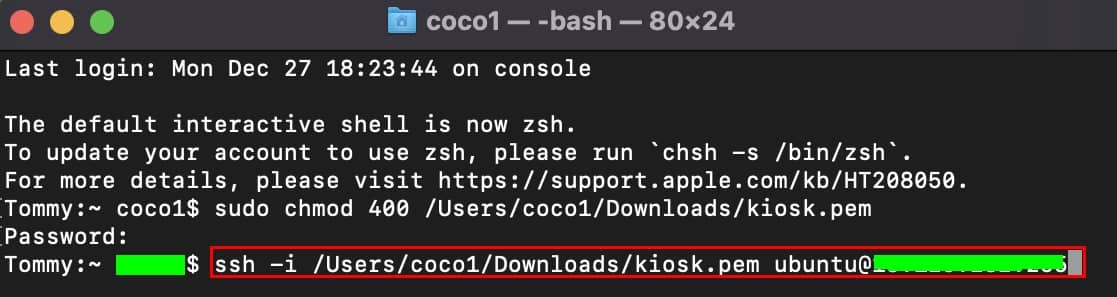
ssh -i 다음에 한칸 띄고 키페어를 드레그하여 넣고난 다음에 ubuntu@를 입력하고 그 다음에 아마존 IP를 넣어주는데, 아마존 IP는 아마존에 본인의 인스턴스를 클릭하면,
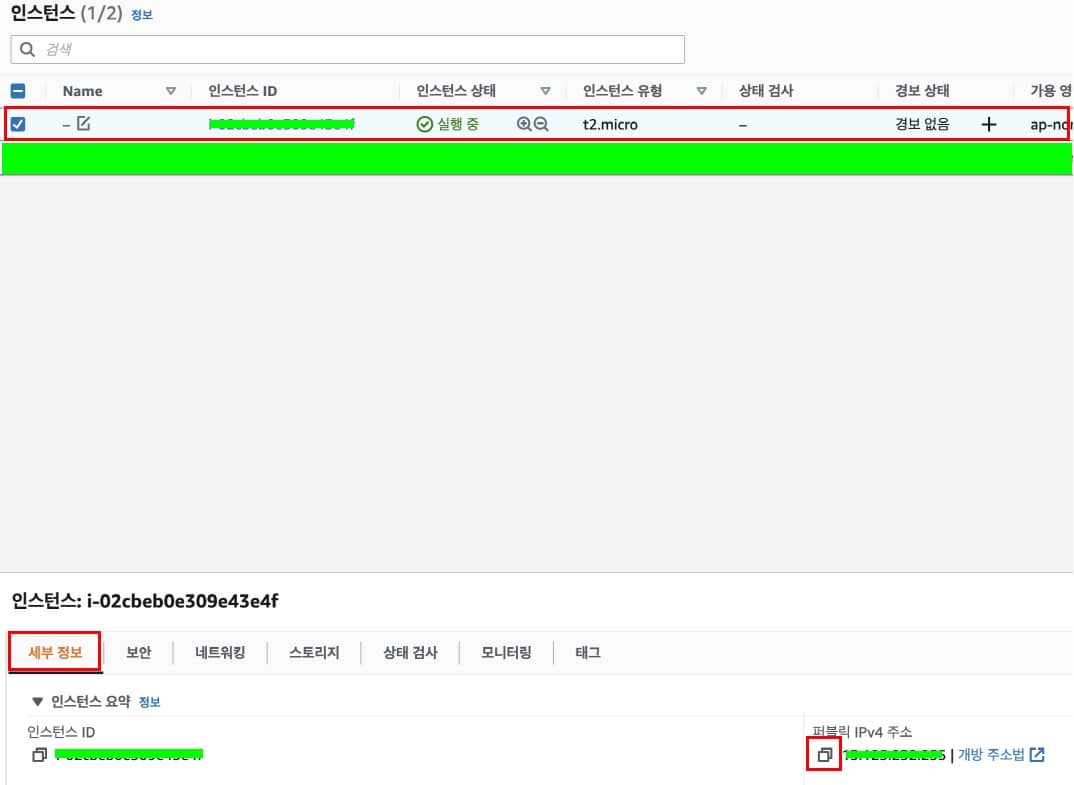
아래에 '세부정보'라는 곳에 '퍼블릭 IPv4주소' 라는 곳에 있는 아이피를 복사해서 붙여넣어주면 접속이 완료됩니다.

마지막으로 정말 접속 하시겠습니까의 대답에 'yes'를 입력하고 엔터를 눌러줍니다.
03. 서버 세팅하기

이렇게 접속 완료되었으면,
파일질라(ftp)를 통해 전송된 파일을 실행시키기 위해 아마존 서버에 설치할 파일들을 설치 해줍니다.
01) 플라스크 서버 설치
pip install flask
02) 명령할 때 python3 이 아닌 python 으로 명령어를 칠 수 있게 하는 설치
sudo update-alternatives --install /usr/bin/python python /usr/bin/python3 10
03) pip 관련 설치
sudo apt-get update
sudo apt-get install -y python3-pip
sudo update-alternatives --install /usr/bin/pip pip /usr/bin/pip3 1
04) 브라우저에서 서버 접속 시에 포트관련 설정
sudo iptables -t nat -A PREROUTING -i eth0 -p tcp --dport 80 -j REDIRECT --to-port 5000
아래와 그림처럼 위에 01~04번을 복사해서 붙여 넣고 엔터를 쳐주시면 설치되는 것을 볼 수 있습니다.

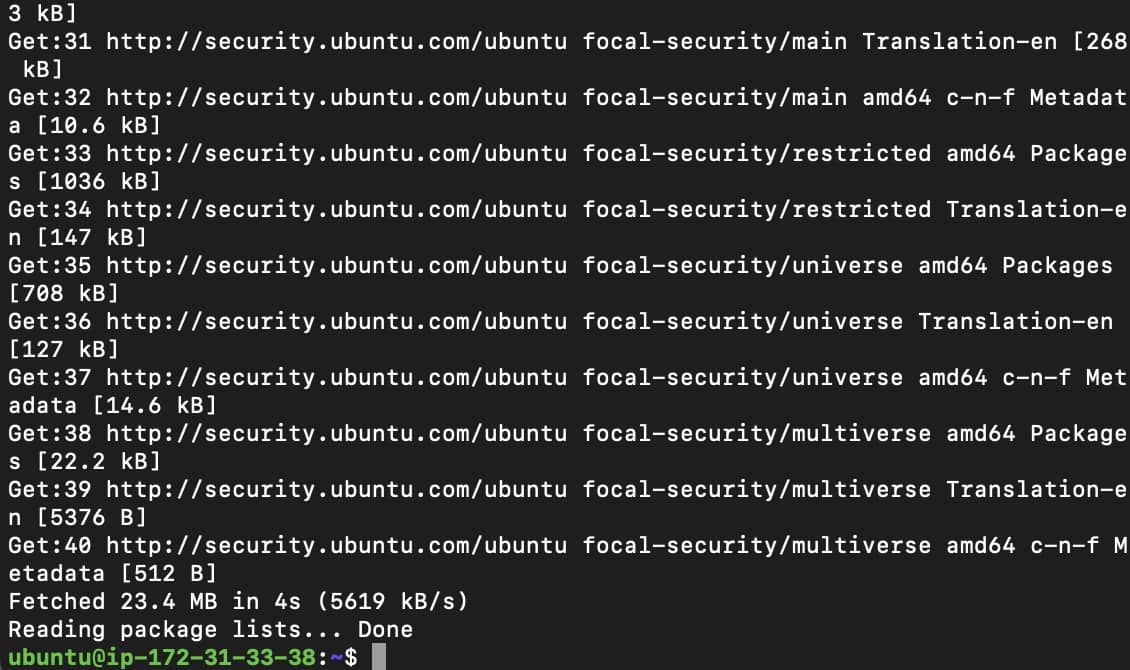
04. 서버에 올린 파일 실행하기
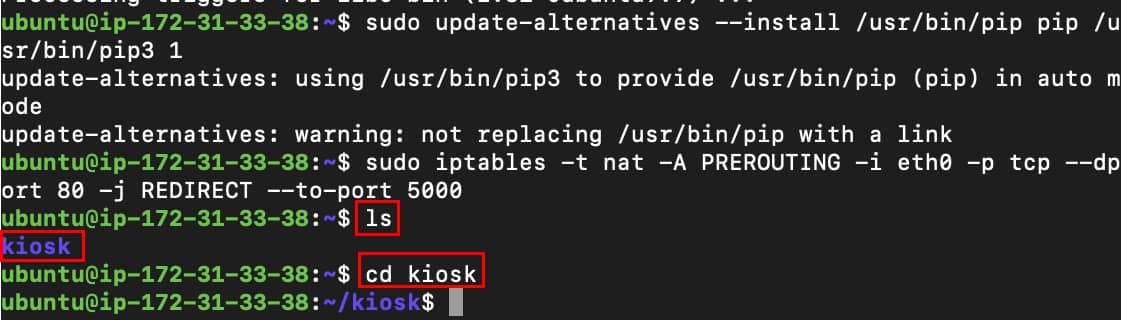
ls를 클릭하여 만들어진 디렉토리 'kiosk'에 이동하여,
python app.py 를 입력하여 app.py 라는 파일을 실행시켜 줍니다.

서버에 파일 올리는 방법은 아래 포스팅을 참고해 주세요!!
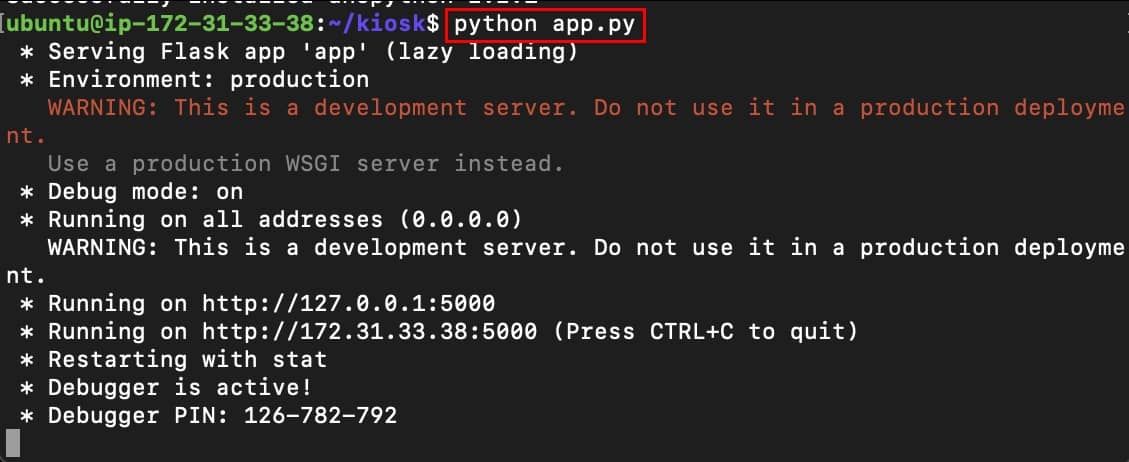
그러면 위와 같은 내용이 뜨면 서버에 접속 한 것입니다.
05. 포트 관련 보안 설정
아마존에 올린 파일을 우리가 브라우저를 통해 화면을 볼려면, 포트를 통해 접속해야합니다.
이러한 설정을 해주기 위해 아마존 인스턴스에 접속합니다.
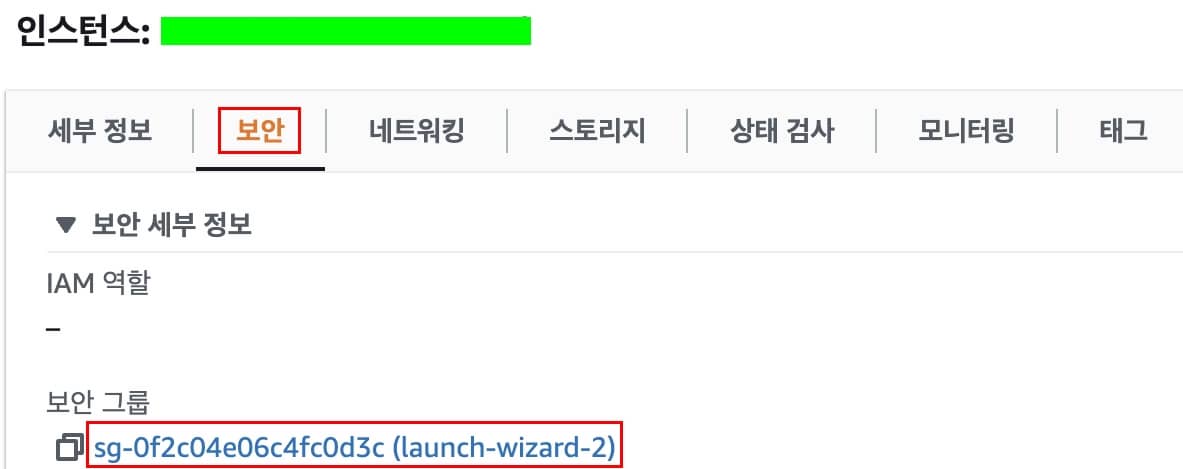
실행 중인 인스턴스를 클릭하여 > '보안'을 클릭하면 보안그룹이라고 파란색 파일을 클릭해 줍니다.

왼쪽에 '규칙 추가' 버튼을 클릭한 후에
하나는 포트 5000 / anywhere IPv4 선택,
다른 하나는 포트 80 / anywhere IPv4 를 선택해주고 '규칙 저장'을 해줍니다.
이렇게 설정해주므로써 브라우저에서 우리가 설정해 놓은 아마존 서버의 아이피를 입력시에
응답받을 수 있습니다.
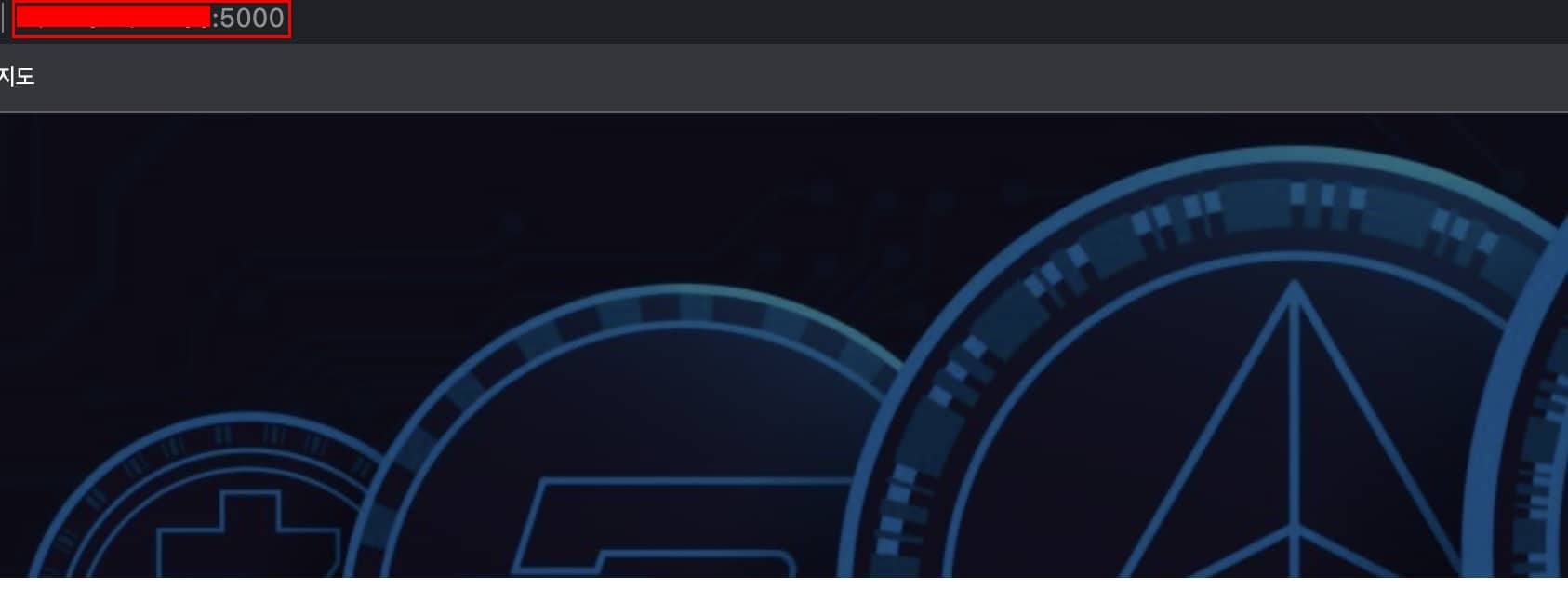
위처럼 아이피:5000 번을 입력하면 화면이 응답받아 오는 것을 볼 수 있습니다.
여기서 5000 숫자 없이 아마존 서버 IP만 입력해도 접속이 가능합니다.
06. 아마존 서버에서 돌아사는 실행 파일 작동 or 정지 하는 방법
터미널을 통해 아마존 서버에 올려져 있는 파일을 실행한 후레 터미널을 끄면 자동적으로 아마존 서버에 올려있는 파일도 자동적으로 꺼지는 것을 볼 수 있습니다.
터미널을 꺼도 실행했던 아마존 서버에 있는 파일이 작동되게 하기위해서는
'nohup python app.py &' 을 입력해주면 터미널을 닫아도 파일은 계속 작동됩니다.

파일을 수정 또는 업그레이드 하고 올릴때는 작동되고 있는 파일을 멈추고 파일질라를 통해 올려야하는데 이때는,

'ps -ef | grep 'python app.py' | awk '{print $2}' | xargs kill'
요거를 입력하면 중지가 됩니다.
'IT이것저것 > aws(아마존 클라우드)' 카테고리의 다른 글
| [aws] 003. 아마존 서버에 도메인 연결하기 (0) | 2022.07.04 |
|---|---|
| [aws] 001. aws에 파일 올리는 방법 (상세하게) (0) | 2022.07.01 |


댓글